

Quando surge um problema qualquer na conexão Wi-Fi, seja no modem ou no roteador, é natural que os usuários corram para o PC para tentar resolver o problema, afinal a forma de acesso a esses dispositivos sempre foi assim. Porém, você sabia que há como descobrir a senha Wi-Fi conectado pelo celular?
Assim como o seu PC, o celular também pode ser uma porta de entrada para o modem ou roteador e, a partir dele, é possível resolver todos os problemas passíveis de ocorrer. No entanto, para isso é preciso que você tenha acesso ao nome de usuário e à senha do administrador da rede.
O melhor de tudo é que para fazer isso não é preciso baixar nenhum aplicativo: o seu navegador, seja ele qual for, é a porta de entrada para a resolução de qualquer problema. Nesse tutorial, vamos ensinar como você pode fazer isso.
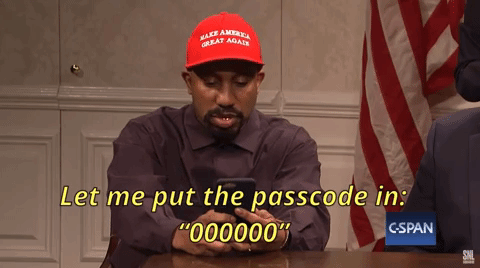
®GIPHY
Antes de tudo, vale um alerta: modens e roteadores de marcas diferentes podem ter caminhos e nomes de menu ligeiramente distintos. Isso ocorre porque cada empresa tem os seus próprios padrões. No entanto, em linhas gerais, o tipo de função que você deve acessar é exatamente o mesmo. Portanto, mesmo que os nomes não sejam idênticos, procure por funções similares para executar esse passo a passo.
Passo 01: a primeira coisa a se fazer é abrir o seu navegador no celular, seja lá qual for a sua escolha.
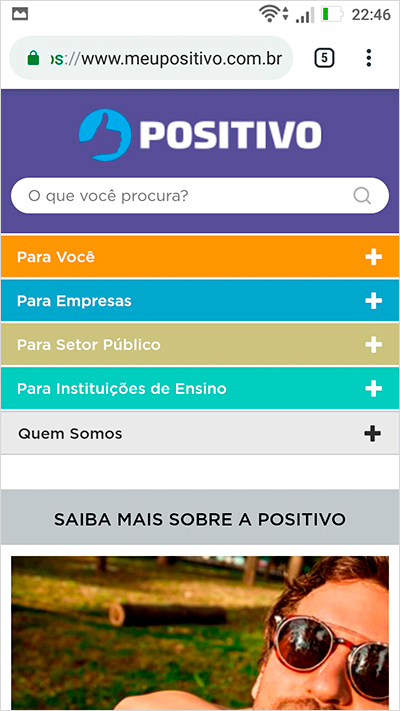
Note que é fundamental que o seu smartphone esteja conectado à rede Wi-Fi e que o sinal de internet esteja ativo.
Passo 02: em seguida, digite no navegador o número do IP do seu roteador. Para isso, baixe o app Router Setup Page.
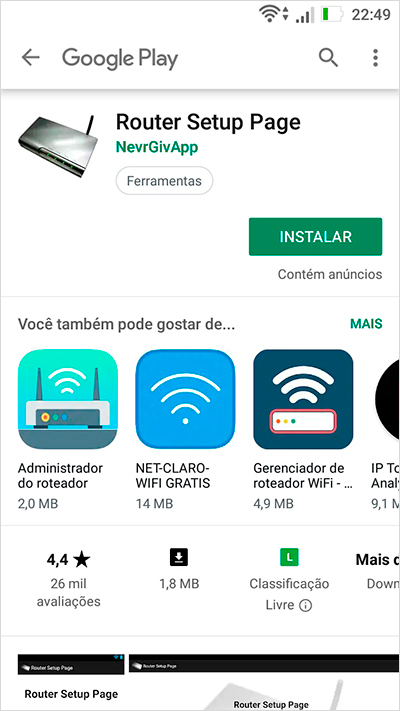
Passo 03: ao tocar em avançar, para acessar o IP, uma tela de login deverá surgir. Nela você deverá entrar com o nome de usuário e senha do administrador da rede Wi-Fi.
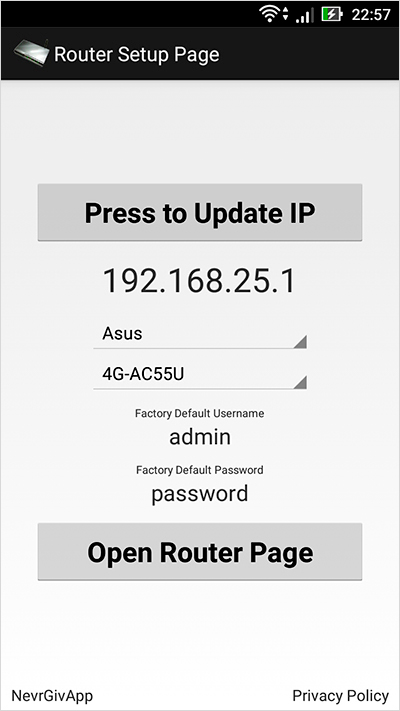
Você se lembra de quando configurou o seu roteador pelo PC? Então, são exatamente os mesmos dados que devem ser inseridos.
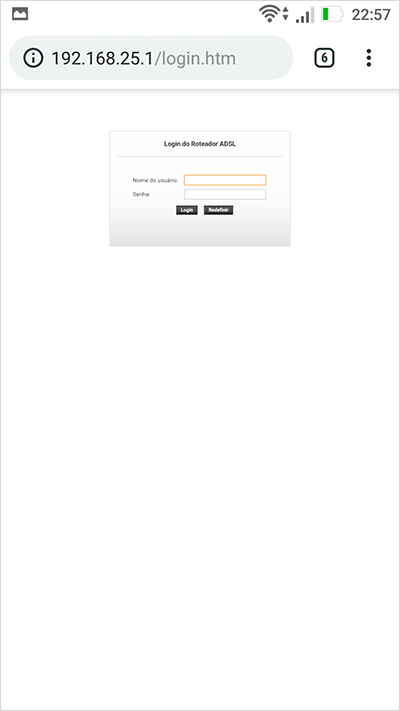
Passo 04: pronto! Se tudo deu certo, você agora está dentro do menu de configurações do seu roteador. O primeiro passo é encontrar uma categoria chamada “Wireless”. Dentro dela haverá uma opção de “Segurança” que, por padrão, deve estar selecionado (caso você não tenha desabilitado anteriormente).
Importante: um dos campos disponíveis será “Senha Wireless”. Aqui, digite a nova senha que você deseja cadastrar para a sua rede e, por fim, toque em “Salvar” no final da página.
Agora, vá nas Configurações do seu celular e desative o Wi-Fi por alguns segundos. Depois, ative-o novamente e selecione o nome da rede Wi-Fi para se conectar novamente. Digite a nova senha e pronto. Você estará conectado sob a nova senha na mesma rede.
Lembre-se que será preciso repetir o procedimento em todos os demais dispositivos da sua casa ou do seu escritório que estiverem conectados à mesma rede. Acessar esse recurso via celular, muitas vezes é mais prático do que ligar o PC apenas para modificar essa configuração.